對於那些想要在不依賴實體光碟的情況下跨裝置保存、分享和播放影片的人來說,藍光到 AVI 的轉換非常有益。藍光提供高品質的媒體內容,但需要特定的硬體才能播放。另一方面,AVI 是一種靈活的格式,具有較高的視訊和音訊品質。它提供了跨裝置和媒體播放器的出色相容性。這篇文章將告訴你 如何將藍光轉換為 AVI 使用前三種工具。這樣,您可以保護實體光碟免受磨損並享受無憂的媒體播放。
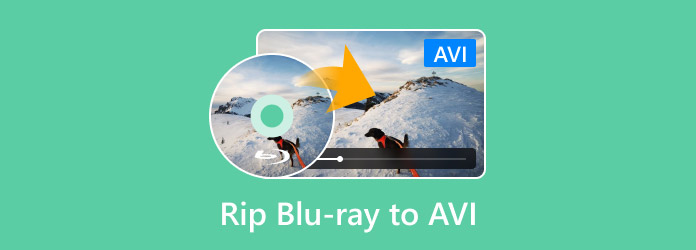
第1部分。 免費將藍光光碟翻錄為 AVI
藍光大師免費藍光開膛手,是一款免費但功能強大的藍光翻錄軟體。它與 Windows 8/10/11 和 macOS 10.12 或更高版本相容。它允許從 A、B 和 C 區域進行藍光轉換,並可以繞過大多數類型的複製保護。它可以將藍光翻錄為 AVI 和其他 500 多個配置文件,包括視訊、音訊和設備預設。
除了藍光翻錄之外,它還擁有內建編輯器,可以在轉換之前自訂內容。您可以使用這些工具進行剪輯、裁剪、調整效果、插入浮水印、增強聲音等。免費版本具有您需要的所有基本功能,但如果您想要更多高級功能和附加配置文件,高級版本是最佳選擇。
步驟1。首先從官方網站免費下載 Blu-ray Master Free Blu-ray Ripper。安裝藍光翻錄軟體並完成安裝程序。完成後,將藍光光碟插入外部磁碟機並啟動軟體。
免費下載
對於 Windows
安全下載
免費下載
對於 macOS
安全下載
第2步。點選 載入光碟 按鈕新增插入外部磁碟機的藍光光碟。如果您的藍光儲存為 BDMV 資料夾,請點擊下拉式選單並選擇「載入 BD 資料夾」。然後,軟體將掃描藍光光碟並顯示所有可用的標題。
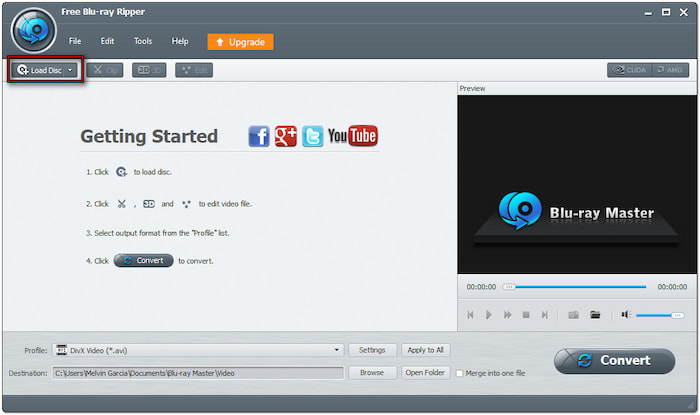
步驟 3.一旦軟體成功讀取藍光,您就可以自訂內容。點選 編輯 按鈕來存取工具並使用它們來:
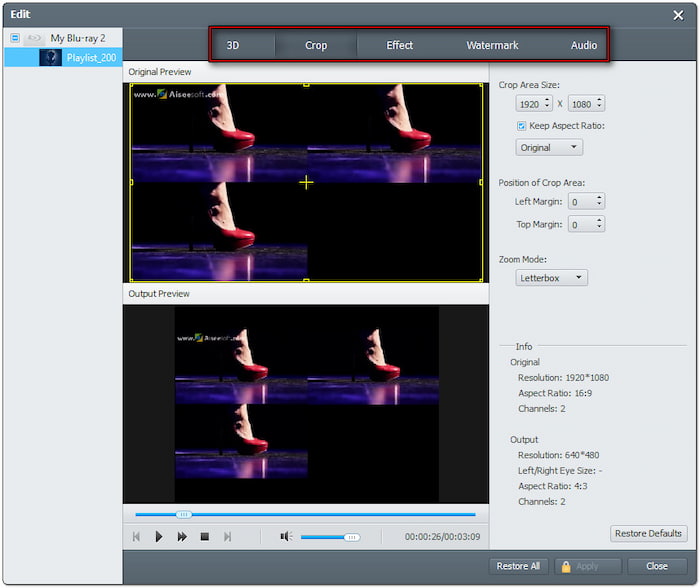
夾子: 從內容中刪除不必要的場景,例如片尾字幕、回顧、預告片等。
莊稼: 透過選擇縱橫比或使用自由裁切來消除黑條或外緣。
影響: 調整基本影片效果以增強藍光內容的品質。
水印: 新增可自訂大小、樣式和位置的文字或圖像浮水印。
聲音的: 將音訊音量增加到 200%,以修復低音量場景,從而獲得更好的音質。
步驟4。導航至“個人資料”欄位並選擇“常規影片”類別。選擇 AVI-音訊視訊交錯格式(*.avi) 以獲得高品質的輸出。或者,按一下「設定」來調整設定檔設置,如編碼器、幀速率、解析度、比率、位元率等。
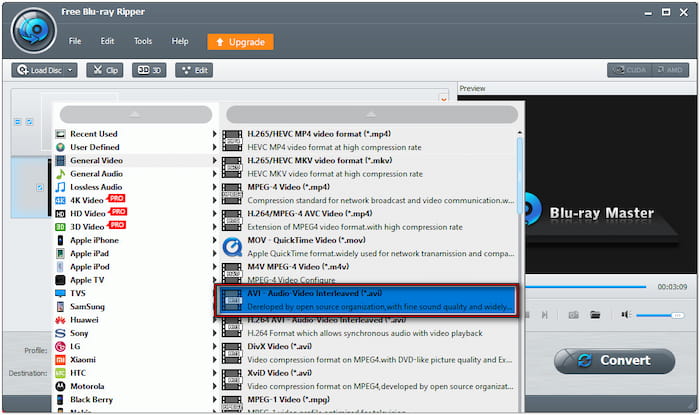
步驟 5。按一下目標欄位旁的瀏覽以選擇目標路徑。接下來,點擊 轉變 按鈕提取藍光內容並將其轉換為 AVI 格式。軟體將開始處理解密,準備轉換藍光。
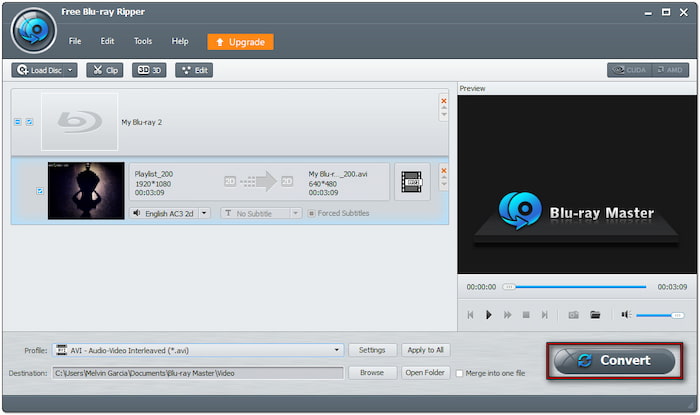
Blu-ray Master Free Blu-ray Ripper 是免費將藍光轉換為 AVI 的最佳工具。該軟體可以處理大多數複製保護,甚至任何地區的藍光。此外,AVI 設定檔附帶多種適合您偏好的預設和解析度。
第2部分。 將藍光檔案翻錄為高品質 AVI
DVDFab 藍光開膛手 是一款高級藍光翻錄軟體,可提供高品質的輸出。它可以將藍光光碟、BDMV 資料夾和藍光 ISO 轉換為 AVI 和 1000 多種格式。該軟體可以以高達 50 倍的轉換速度翻錄藍光。但是,您需要訂閱才能不受限制地存取所有這些功能。
步驟1。取出藍光光碟並將其放在藍光光碟機上。運行 DVDFab Blu-ray Ripper,選擇 Ripper,然後按一下 + 新增來源 載入光碟。然後軟體將檢測並載入藍光源。
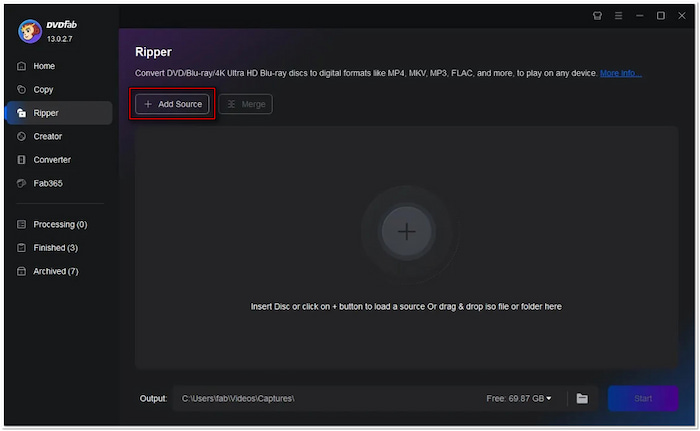
第2步。點擊設定檔庫下拉選單並選擇選擇其他設定檔選項。如果您要翻錄 3D 藍光,請選擇 3D 預設。在 3D 框上打勾並選擇 3D AVI 格式、3D 模式和品質。
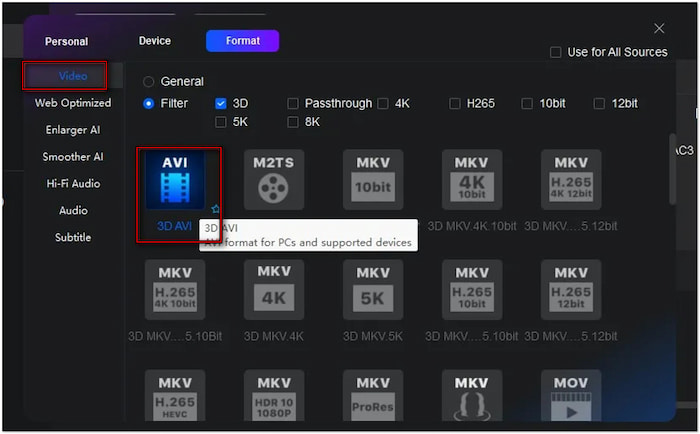
步驟 3.移至輸出欄位並點擊資料夾按鈕以選擇輸出目錄。點選 開始 將藍光光碟翻錄為您選擇的輸出設定檔。 DVDFab Blu-ray Ripper 將在進度列中顯示預計剩餘時間以供監控。
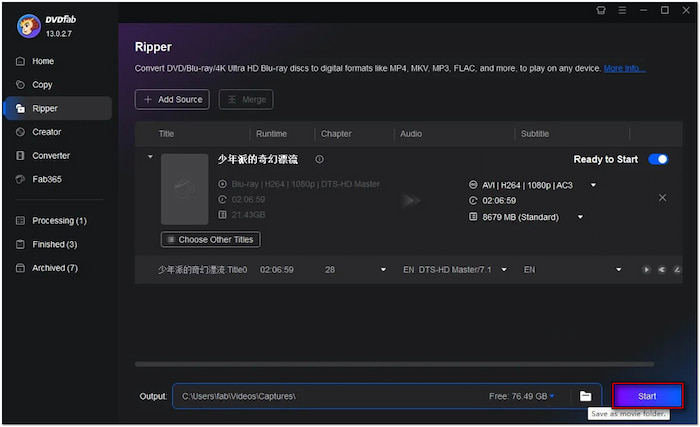
DVDFab Blu-ray Ripper 提供超過 1000 種格式的高品質輸出,包括 AVI。但是,您應該知道,它需要強大的計算機規格才能順利運行。因此,不要擔心它是否會頻繁崩潰和滯後。
第 3 部分。 輕鬆將藍光轉換為 AVI
VLC 媒體播放器 因其媒體播放功能而為許多人所熟知,包括藍光光碟等實體媒體。除了媒體播放之外,VLC 媒體播放器還具有其他功能。它允許您使用可設定的設定檔設定將藍光轉換為 AVI 格式。但是,它需要額外的設置,因為它無法處理區域鎖定和受複製保護的光碟。
步驟1。取出藍光光碟並將其放在連接的外部藍光驅動器上。開啟 VLC 媒體播放器,進入左上部分,然後按一下媒體。選擇 轉換/保存 選項以調出「開啟媒體」對話視窗。
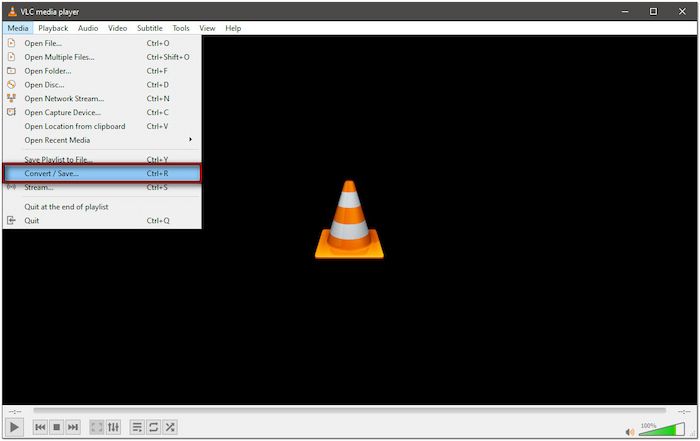
第2步。 在「開啟媒體」對話方塊視窗中,切換到「光碟」標籤並選擇 藍光 選項。按一下「光碟設備」欄位旁的「瀏覽」以匯入藍光。點選“轉換/儲存”按鈕繼續轉換過程。
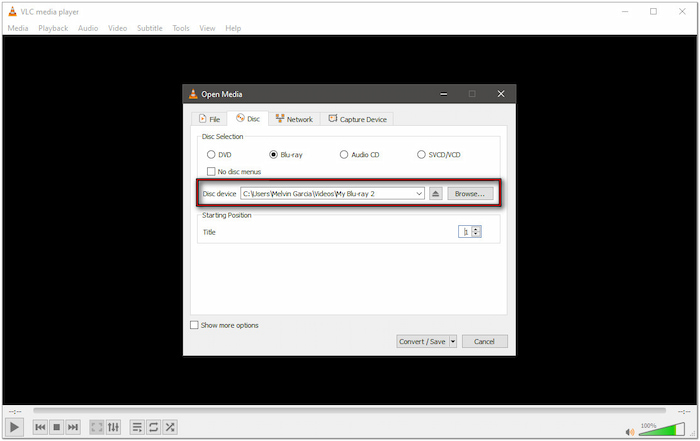
步驟 3.導航到轉換對話框的設定部分,然後按一下設定檔下拉式選單。從清單中選擇 AVI,如果找不到,請建立一個新的設定檔。在設定檔編輯對話方塊中,在封裝標籤中選擇 AVI 格式。如果需要,請配置視訊編解碼器、音訊編解碼器和字幕。命名 影片 - AVI 並點擊創建。
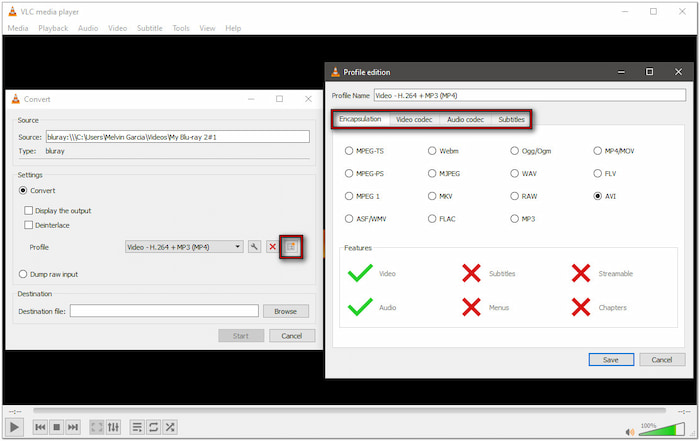
步驟4。點擊目標檔案旁邊的瀏覽來設定目標資料夾。確保檔案副檔名是 .avi,然後選擇一個檔案名稱。然後,點擊 開始 將藍光內容轉換為您喜歡的格式。
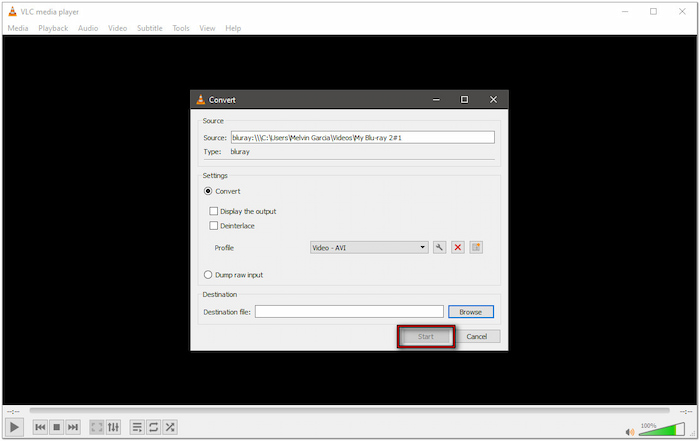
VLC 媒體播放器是一款靈活的軟體,不僅具有媒體播放功能,還允許藍光內容轉換。雖然藍光可以轉換為數位格式,但處理加密光碟需要額外的步驟。
包起來
知道如何轉換 藍光轉AVI 是一種實用的解決方案,可保留您的實體光碟,同時獲得數位播放的便利性。 AVI 的廣泛相容性使其成為跨裝置欣賞藍光收藏的理想格式。在眾多可用的轉換工具中,Blu-ray Master Free Blu-ray Ripper 在特色工具中脫穎而出。它免費提供高效的轉換,繞過區域鎖定和複製保護,並支援超過 500 種格式。
藍光大師的更多內容
將藍光翻錄為數字


